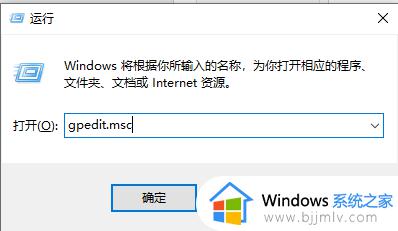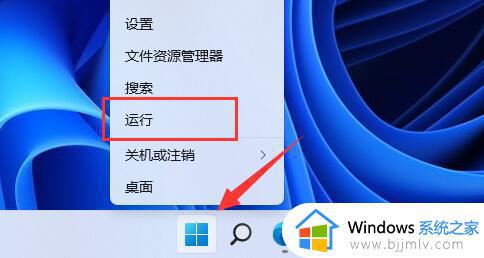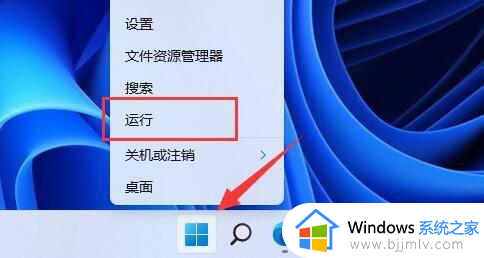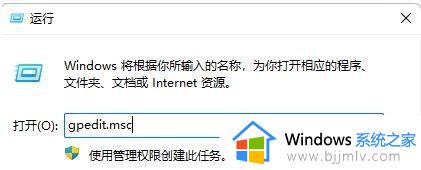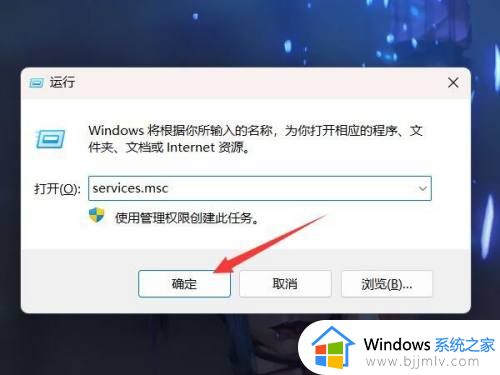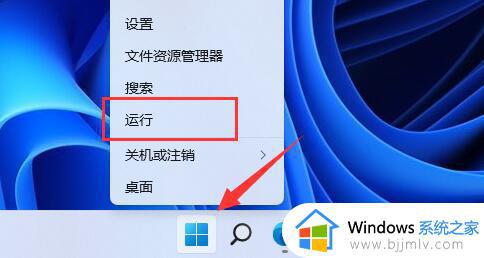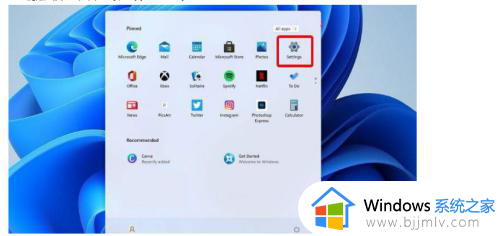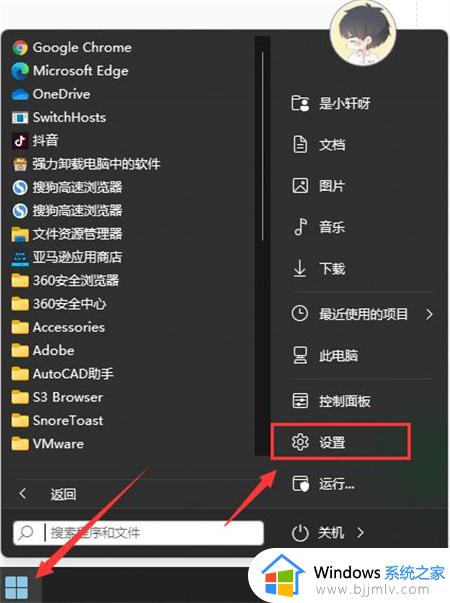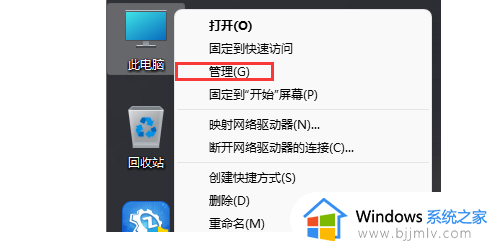win11驱动更新如何关掉 win11驱动更新怎么关闭
更新时间:2023-11-08 16:25:50作者:run
如今,随着win11操作系统的推出,许多用户开始关注取消驱动更新,驱动更新是操作系统保持正常运行所必需的重要组成部分,但有时候一些更新可能会导致兼容性或稳定性问题。那么win11驱动更新如何关掉呢?本文将为大家介绍win11驱动更新怎么关闭,让您能够更好地控制和管理您的驱动更新。
操作方法:
1、右击左下角任务栏中的"开始",选择选项列表中的"运行"。
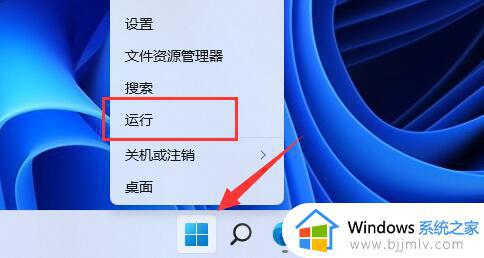
2、在给出的运行窗口中输入"gpedit.msc"回车打开。
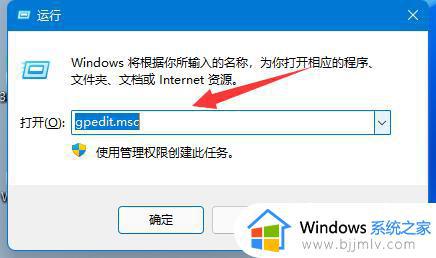
3、进入到组策略编辑器后,依次点击左侧栏中的"计算机配置——管理模板——Windows组件——Windows更新——管理从Windows更新提供的更新"。
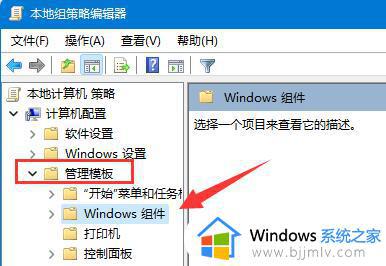
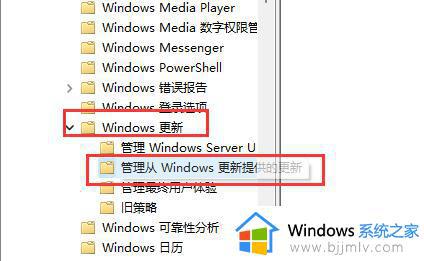
4、然后找到右侧中的"Windows更新不包括驱动程序"双击打开。
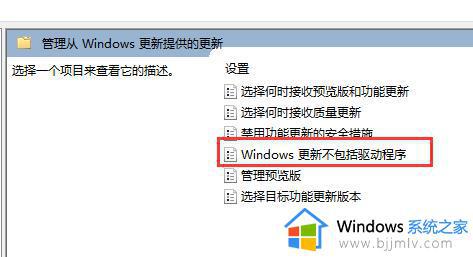
5、最后在打开的窗口中,将"已启用"勾选上,并点击确定保存就可以了。
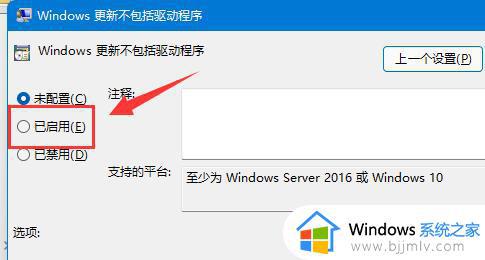
以上是关于win11驱动更新如何关掉的全部内容,如果你也有相同需要的话,可以按照上面的方法来操作就可以了,希望本文能够对大家有所帮助。